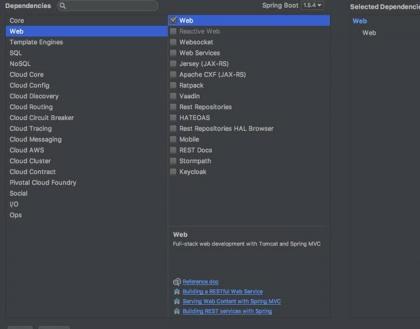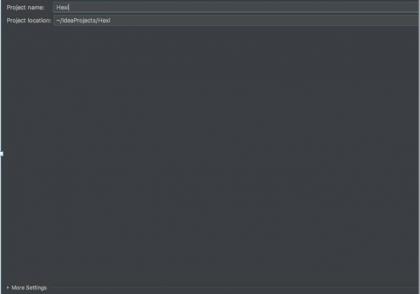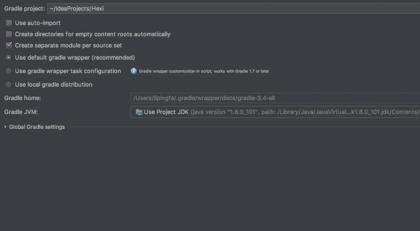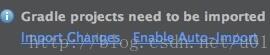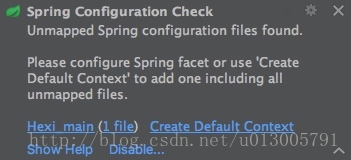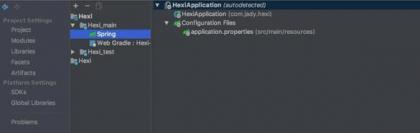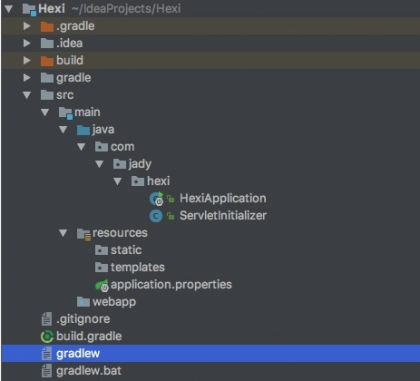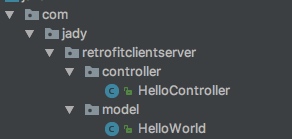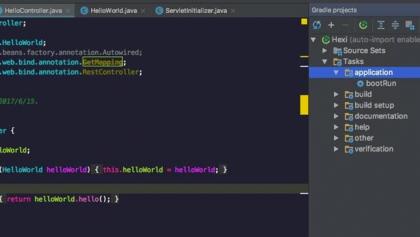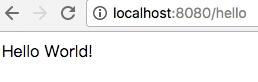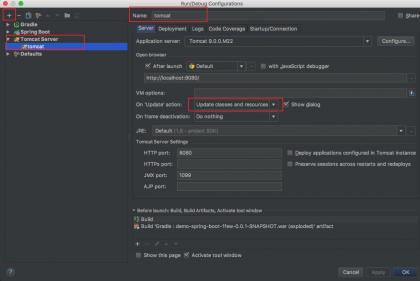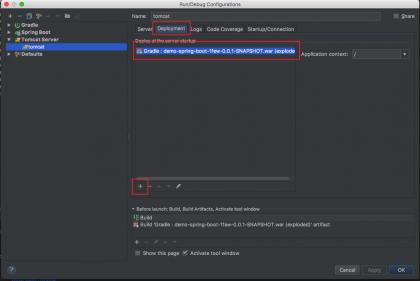1 生成基本的项目结构
1.1 使用Spring Initializr新建一个项目。
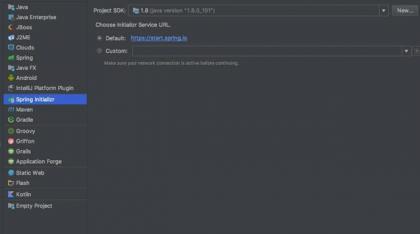
注意:这里Packaging要选war包,这个选项对自动生成的代码有影响,下面会说。
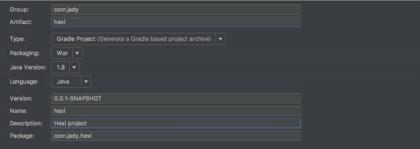
这里就算不勾选Web,由于之前选了打war包,也会生成web项目。
gradle推荐使用默认的,会自动下载,如果下载很慢的,那就选Use local gradle distribution,指定自己本地的gradle路径。
1.2 gradle文件配置
创建完项目后,可能在右下角会看到这个提示
表示gradle文件已改变,是否需要导入新的依赖,这里我们点Enable Auto-Import,这个选项的意思是只要你改动了build.gradle文件,就会自动刷新依赖
注意:下次重启Intellij可能会出现下图的提示
那就点Create Default Context,创建默认的Context
我们前面Packaging勾选war产生的效果就是
1.增加了apply plugin: 'war',war插件
2.providedRuntime('org.springframework.boot:spring-boot-starter-tomcat'),表示代码在运行时需要的依赖,providedRuntime是指依赖的Jar包不会被加到War包里面。
然后配置热部署,热部署是指一旦项目run起来,我们就不需要再次run了,只需要编译修改的文件或者编译整个工程,修改就会自动部署,这里还是用spring的springloaded。
在buildscript的dependencies中加入:
classpath 'org.springframework:springloaded:1.2.7.RELEASE'
之后代码有修改只需要编译修改了的代码(单个文件:菜单栏build/recompile….,多个就要在左边的Project中选中修改的文件,右键,rebuild,或者直接整个工程重新编译)就行了。
1.3 工程目录配置
工程目录中,基本配置其实都自动生成好了,自动生成的文件目录如下图所示:
这里有两个类,HexiApplication和ServletInitializer。
public class ServletInitializer extends SpringBootServletInitializer {
@Override
protected SpringApplicationBuilder configure(SpringApplicationBuilder application) {
return application.sources(HexiApplication.class);
}
}@SpringBootApplication
public class HexiApplication {
public static void main(String[] args) {
SpringApplication.run(HexiApplication.class, args);
}
}Packaging勾选war还有一个效果就是会生成一个ServletInitializer。因为项目要部署到tomcat,启动类必须继承自SpringBootServletInitializer,主要起到web.xml的作用。
注意:这里我们解释下@SpringBootApplication
@SpringBootApplication等价于@Configuration、@EnableAutoConfiguration、@ComponentScan,查看SpringBootApplication注解可以发现@ComponentScan并没有添加任何的参数,它会自动扫描工程里所有的@Component, @Service, @Repository, @Controller并把它们注册为Spring Beans。
其实现在一个最简单的springboot项目我们已经搭建完成了。什么?不相信?,你可以运行一下HexiApplication这个文件呀。会报你未配置dataSource,我们如下图所示进行一下配置即可完成一个最简单的springboot项目进行跑通
spring.datasource.url=jdbc:mysql://localhost:3306/maxrocky
spring.datasource.username=root
spring.datasource.password=123456
spring.datasource.driverClassName=com.mysql.jdbc.Driver
spring.jpa.database = mysql
账号密码当然你要配置成你自己的。OK 项目跑起来了。最简单的springboot项目搭建完成。
2 控制器的编写
按如图所示包结构新建包和类。
HelloController
@RestController("/hello")
public class HelloController {
private HelloWorld helloWorld;
public HelloController(HelloWorld helloWorld) {
this.helloWorld = helloWorld;
}
@GetMapping
public String hello() {
return helloWorld.hello();
}
}HelloWorld
@Component
public class HelloWorld {
public String hello() {
return "Hello World!";
}
}这里我们的HelloWorld或HelloController都没有@AutoWired注解(@Autowired注释可以对类成员变量、方法及构造函数进行标注,完成自动装配的工作。 通过@Autowired的使用来消除set,get方法)。因为Spring的文档写到了如果只有一个构造函数,就可以省略这个注释。如果有多个,则要加上。
@RestController("/hello")
public class HelloController {
private HelloWorld helloWorld;
@AutoWired
public HelloController(HelloWorld helloWorld) {
this.helloWorld = helloWorld;
}
...
}
@AutoWired会寻找和构造函数参数类型匹配的bean,把它们作为传入参数来创建HelloController。
@Component泛指组件,一般用于普通POJO,当组件不好归类的时候,也可以使用这个注解进行标注。
@Service用于标注业务层组件
@RestController用于标注控制层组件。@RestController同时包含了@Controller、@ResponseBody。
@GetMapping也是一个组合注解,相当于@RequestMapping(method = RequestMethod.GET)的缩写。 类似的还有@PostMapping、@PutMapping、@DeleteMapping。
3 运行应用
如图所示,打开右边的gradle,找到bootRun运行。跑起来后,下面的run工具窗口会一直显示在运行。此时打开浏览器,输入http://localhost:8080/hello,就可以看到Hello World!了。如果运行出错,则在Terminal工具窗口输入`./gradlew bootRun’看错误日志。
tomcat部署
之前提到过tomcat,但这个是可选的,如果你安装了tomcat,那如何在tomcat里调试呢?
点击菜单里的Run->EditConfigurations,在弹出的菜单的左上角点击加号,然后选择tomcat server->local,做如下图中的配置:
注意deployment标签内的设置
完成以后,就可以从tomcat中调试了。
 电光石火-穿越时空
电光石火-穿越时空